از طریق منوی جستجو مطلب مورد نظر خود در وبلاگ را به سرعت پیدا کنید
روش نصب Xvfb روی اوبونتو
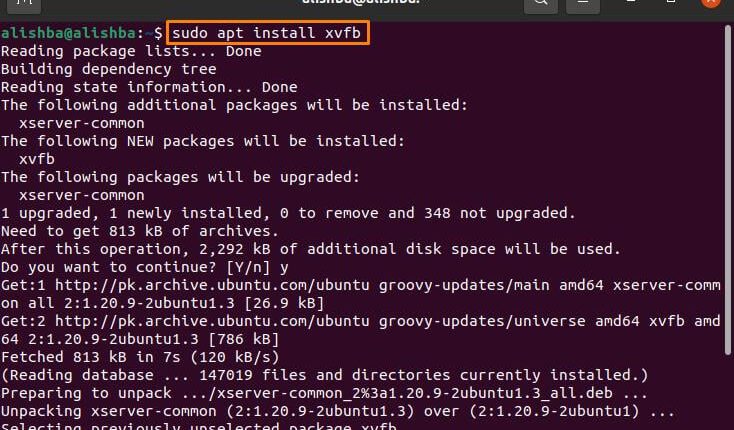
سرفصلهای مطلب
به خصوص برای سیستم های لینوکس طراحی شده است و در این مقاله به نصب و کارکرد آن می پردازیم روی اوبونتو (سیستم عامل لینوکس). اگر می خواهید مرورگرهای خود را بدون سر و صدا اجرا کنید، مراحل زیر را دنبال کنید:
نصب Xvfb روی اوبونتو
برای دریافت Xvfb روی اوبونتو مراحل زیر را دنبال کنید:
مرحله 1: نصب Xvfb : ابتدا باید Xvfb را با دستور زیر نصب کنید:

مرحله 2: نصب مرورگرها : اکنون باید چند مرورگر را دانلود کنید، می توانید هر مرورگری را دانلود کنید، در اینجا مرورگر کروم و فایرفاکس را دانلود می کنم. روی سیستم اوبونتو:
نصب فایرفاکس
اکنون باید فایرفاکس را نصب کنیم، در اکثر سیستم ها به طور پیش فرض نصب شده است اما باید ارتقا یابد، بنابراین مرورگر فایرفاکس روی سیستم من نیز به طور پیش فرض نصب شده است و فقط ارتقا می یابد. اکنون موارد زیر را در اوبونتو اجرا کنید terminal دستور نصب:

مرحله 4: تست Xvfb: برای بررسی اینکه آیا xvfb به درستی نصب شده یا کار می کند، دستور زیر را اجرا کنید تا وضعیت xvfb را بررسی کنید. process:

بنابراین، نتیجه نشان می دهد که به درستی نصب شده است روی سیستم، اکنون می توانید بدون هیچ مشکلی از آن استفاده کنید.
مرحله 3: کار Xvfb: Xvfb به شما امکان می دهد مرورگرها/تست ها را در پس زمینه بدون نمایش پردازش آنها اجرا کنید. از نحو ذکر شده در زیر برای اجرای/آزمایش برنامه ها بدون سر و صدا استفاده کنید:
به عنوان مثال، در زیر من فایرفاکس را با استفاده از xvfb با دستور زیر اجرا می کنم، در پس زمینه باز می شود و چیزی ظاهر نمی شود. روی صفحه نمایش

برای کسب اطلاعات بیشتر در مورد این دستور می توانید از دستور help با این دستور استفاده کنید، دستور زیر را اجرا کنید تا در مورد کاربرد آن بیشتر بدانید:

نتیجه
Xvfb، که به عنوان فریم بافر مجازی X شناخته می شود، به شما امکان می دهد برنامه ها را در پس زمینه بدون سر و صدا بدون نمایش پردازش واقعی اجرا کنید. اجرای آزمایش ها بدون باز کردن یک پنجره ناموفق مفید است. در این نوشتن، من روش نصب و آزمایش xvfb را ارائه می دهم روی اوبونتو (سیستم عامل لینوکس) و پس از نصب نیز به طور مفصل توضیح می دهم روی سیستم کاری آن
لطفا در صورت وجود مشکل در متن یا مفهوم نبودن توضیحات، از طریق دکمه گزارش نوشتار یا درج نظر روی این مطلب ما را از جزییات مشکل مشاهده شده مطلع کنید تا به آن رسیدگی کنیم
زمان انتشار: 1403-01-01 14:13:05



